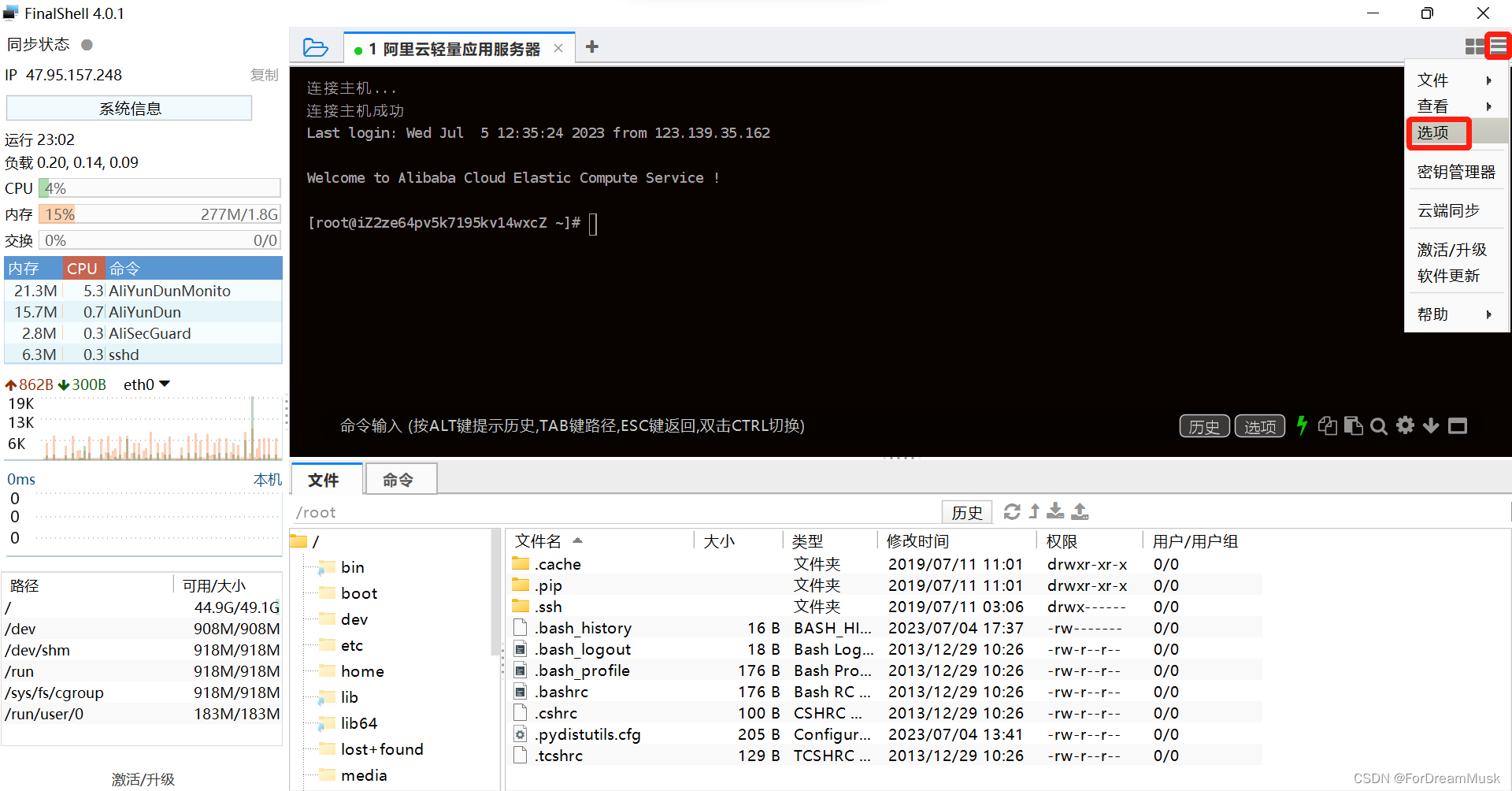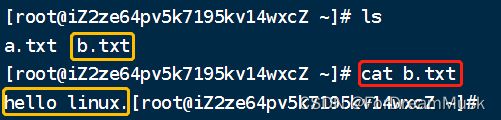- 1元宵节家里煮了多少汤圆?合合信息扫描全能王“拍照计数”一键盘点
- 2基于Python+大数据的外卖配送分析可视化系统设计与实现
- 3Windows安装 Telnet 服务器_windows服务器安装telnetfuwu
- 4【Linux】来写一个udp的服务端+客户端_linux udp客户端
- 5FPGA读取SHT31温湿度传感器
- 6ROS与Web交互控制显示_tf2_web_republisher
- 7OpenCV中图像特征提取与描述_opencv图像特征提取与识别
- 8vcpkg使用过程中遇到的错误总结_could not locate a manifest (vcpkg.json) above the
- 9Qt实现串口通讯实例_qt串口示例
- 10linux怎么关闭自动注销,linux 终端开启自动注销
18-Linux 常用命令_finalshell 查看输出 最开始100条
赞
踩
目录
PS:认识 Linux 目录结构——Linux 是一个树形目录结构
1.ls
list的缩写,list——显示列表。
语法:
ls [选项] [目录或文件]
功能:
对于目录,该命令列出该目录下的所有子目录与文件。
对于文件,将列出文件名以及其他信息。
常用选项:
- -a 列出目录下的所有文件,包括以 . 开头的隐含文件。
- -d 将目录像文件一样显示,而不是显示其下的文件。 如:ls –d 指定目录
- -k 以 k 字节的形式表示文件的大小。ls –alk 指定文件
- -l 列出文件的详细信息。
- -r 对目录反向排序。
- -t 以时间排序。
- -R 列出所有子目录下的文件。(递归)
举例:
表示列出root目录下的文件:

- jar包是红色;
- 普通文件是黑色;
- 文件夹是蓝色。
表示在root目录下还没有文件:
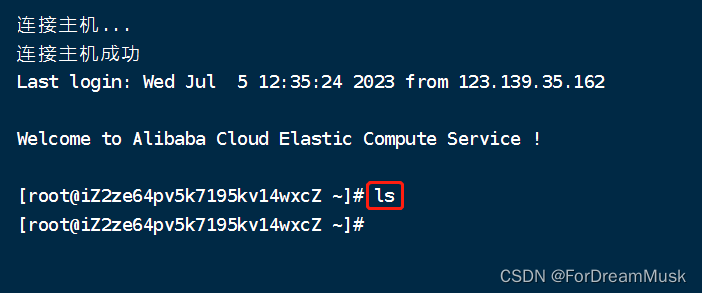
表示列出文件的详细信息:

- -rw-r--r-- 表示当前 root 登录用户针对 arthas-boot.jar 这个文件的操作权限:r 是读取权限、w 是写入权限。表示当前登录用户 root 对文件 arthas-boot.jar 既可读,也可写。
- 有的操作权限除了r、w外,还有x,x是执行。
- 最开头部分:-表示普通文件,d表示文件夹。
- 不显示带.开头的文件,带.开头的文件是隐藏文件。
- root表示归属人。
- 136209表示文件的大小。
- 8月 17 2020表示最后的修改时间。


ll 效果和 ls -l 一样。
表示按时间倒序列出文件的详细信息:

还可以对此命令进行合并,效果是一样的:

PS:FinalShell设置背景和字体
2.pwd
语法:
pwd
功能:
显示用户当前所在的目录。
举例:
![]()
3.cd
Linux系统中,磁盘上的文件和目录被组成一棵目录树,每个节点都是目录或文件。
语法:
cd 目录名
功能:
改变工作目录,将当前工作目录改变到指定的目录下。
举例:
- cd .. : 返回上级目录
- cd ~:进入用户家目
- cd -:返回最近访问目录
进入下一级文件夹:
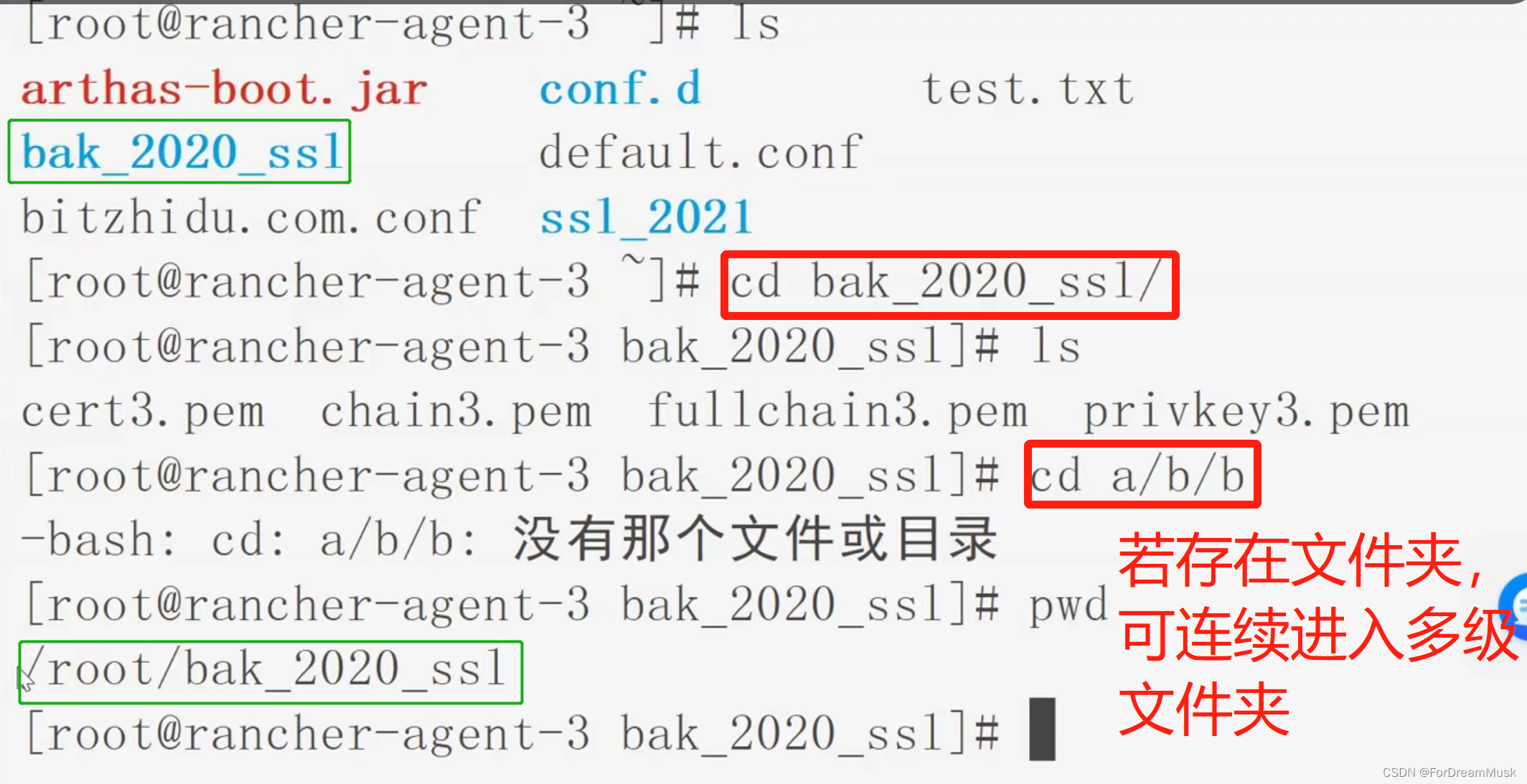
返回上级目录:

返回最近访问目录:

进入用户家目(最根目录下):

PS:认识 Linux 目录结构——Linux 是一个树形目录结构
几个特殊的目录:
- / 称为根目录
- . 称为当前目录
- .. 称为当前目录的上级目录
PS:绝对路径 vs 相对路径
- 形如: /usr/share/tomcat/logs/ 以根目录开头的,称为绝对路径。
- 形如:./logs 以 . 或者 .. 开头的,称为相对路径。
PS:使用 tab 键补全
我们敲的所有的 Linux 命令,都可以使用 tab 键来尝试补全,加快效率。
PS:使用 ctrl + c 重新输入
如果命令或者目录敲错了,可以 ctrl + c 取消当前的命令。
4.touch
语法:
touch [选项]... 文件...
功能:
touch命令参数可更改文档或目录的日期时间,包括存取时间和更改时间,或者新建一个不存在的文件。
举例:
创建一个不存在的文件:

PS:Linux设计理念:
当输入命令,执行完后,没有任何反馈,不报错,就表示命令执行成功。
5.cat
语法:
cat [选项] [文件]
功能:
查看目标文件的内容,会一次性将文件的内容全部加载查询。
常用选项:
- -n 对输出的所有行编号。
举例:
在本地创建一个文件b.txt,里面写入相应的内容(hello linux.),并将其上传至Linux服务器(直接从桌面上拖拽):

6.mkdir
语法:
mkdir [选项] dirname...
功能:
在当前目录下创建一个名为 “dirname”的目录。
常用选项:
- -p, --parents 可以是一个路径名称。此时若路径中的某些目录尚不存在,加上此选项后,系统将自动建立好那些尚不存在的目录,即一次可以建立多级目录。
举例:
创建一级目录:
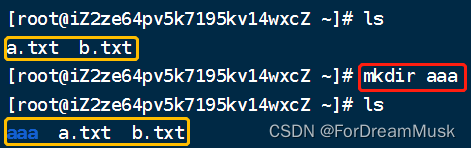
创建多级目录:

7.rm
语法:
rm [-f-i-r-v] [dirName/dir]
功能:
删除文件或目录。
常用选项:
- -f 即使文件属性为只读(即写保护),亦直接删除。
- -i 删除前逐一询问确认。
- -r 删除目录及其下所有文件。
举例:
删除文件(询问):

删除文件(不询问,直接删除):

删除多级目录(询问):
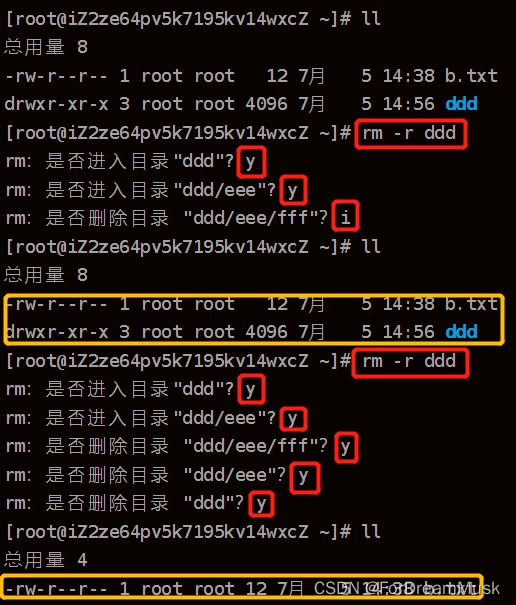
删除多级目录(不询问直接删除):

重要注意事项:
千万不要运行 rm -rf /,这样会删除当前操作系统的全部文件,尤其是在公司的生产服务器上。

PS:理解递归删除的过程
8.cp
语法:
cp [选项] 源文件或目录 目标文件或目录
功能:
复制文件或目录。
说明:
cp指令用于复制文件或目录,如同时指定两个以上的文件或目录,且最后的目的地是一个已经存在的目录,则它会把前面指定的所有文件或目录复制到此目录中。
若同时指定多个文件或目录,而最后的目的地并非一个已存在的目录,则会出现错误信息。
常用选项:
- -f 或 --force 强行复制文件或目录, 不论目的文件或目录是否已经存在。
- -i 或 --interactive 覆盖文件之前先询问用户。
- -r递归处理,将指定目录下的文件与子目录一并处理。若源文件或目录的形态,不属于目录 或符号链接,则一律视为普通文件处理。
- -R 或 --recursive递归处理,将指定目录下的文件及子目录一并处理。
举例:
复制文件,原文件还在:

9.mv
语法:
mv [选项] 源文件或目录 目标文件或目录
功能:
- 视mv命令中第二个参数类型的不同(是目标文件还是目标目录),mv命令将文件重命名或将其移至一个新的目录中。
- 当第二个参数类型是文件时,mv命令完成文件重命名,此时,源文件只能有一个(也可以是源目录名),它将所给的源文件或目录重命名为给定的目标文件名。
- 当第二个参数是已存在的目录名称时,源文件或目录参数可以有多个,mv命令将各参数指定的源文件均移至目标目录中。
常用选项:
- -f :force 强制的意思,如果目标文件已经存在,不会询问而直接覆盖。
- -i :若目标文件 (destination) 已经存在时,就会询问是否覆盖。
举例:
移动文件,原文件没了:

重命名文件,文件重命名后里面的信息不变:

10.man
Linux的命令有很多参数,我们不可能全记住,我们可以通过查看联机手册获取帮助。
语法:
man [选项] 命令
常用选项:
- -k 根据关键字搜索联机帮助。
- num 只在第num章节找。
- man man 能够看到 man 手册中的若干个章节及其含义。
举例:
查看ls命令是啥意思:

按Enter回车键,里面就会有一些对ls命令的描述信息:

按q退出:

11.less
语法:
less [参数] 文件
功能:
查看文件内容,不会立刻把所有文件内容加载到内存中,也能进行查找。会加载一部分,当光标往下滑动时,才会加载另一部分。所以其性能比较好。
- Windows的记事本相当于cat,一次性加载。
- VSCode相当于less,一次只加载一部分。
选项:
- j k / 方向键:向上向下滚动屏幕。
- -N:显示每行的行号。
- /字符串:向下搜索“字符串”的功能。
- n:重复前一个搜索。(与 / 或 ? 有关)
- q:退出。
举例:
查看文件内容:

按Enter回车键,显示文件内容:

按"q"或":q"退出:

修改b.txt文件的内容更多些,并将b.txt上传:

使用cat查看,一次性看全部内容:

截图省略部分内容~

使用less查看,一次只看一部分内容:
![]()

当点击Enter换行时,才加载下一行内容:

点击q离开:

12.head
语法:
head [参数]... [文件]...
功能:
head 用来显示档案的开头至标准输出中,默认head命令打印其相应文件的开头10行。
选项:
- -n<行数>显示的行数。
举例:
默认查询前10条:

设置参数查询指定前n条:

13.tail
语法:
tail [必要参数] [选择参数] [文件]
功能:
用于显示指定文件末尾后10行内容,不指定文件时,作为输入信息进行处理。常用查看日志文件。
选项:
- -f 循环读取。
- -n 显示行数。
举例:
默认查询后10条:

设置参数查询指定后n条:

有一个文件共有100行内容,请取出第50行内容:

若觉得上述4种查看文件指令不方便,还可以将FinalShell中的文件下载到本地去看。
PS:关于重定向
Linux 的很多指令,如 cat、head、tail 等都是默认输出到 "标准输出" 中,也就是显示器上的。可以通 过 > 这样的符号把本来要输出到标准输出上的内容写到特定文件中,这样的操作称为 "重定向"。
重定向有三种方式:
1. 标准输入重定向(<)
2. 标准输出重定向 (>)
cat test.txt > test2.txt3. 标准错误重定向 (2>),注意 2 和 > 之间不能有空格
- 标准输入,标准输出,标准错误是三个特殊的文件。
- 每个进程在启动的时候都会默认打开,分别对应到键盘,显示器,显示器这样的设备。
- 在Java 中,分别对应到 System.in,System.out,System.err。
PS:关于管道
管道是一种古老的 "进程间通信" 方式。
在 Linux 指令中可以使用 | 作为管道标记,意思是将前一个指令标准输出的内容,作为第二个指令的标准输入内容。
14.date
date 指定格式显示时间:
date +"%Y-%m-%d %H:%M:%S"
date用法:
date [OPTION]... [+FORMAT]
①在显示方面,使用者可以设定欲显示的格式,格式设定为一个加号后接数个标记。
- %H : 小时(00..23)
- %M : 分钟(00..59)
- %S : 秒(00..61)
- %X : 相当于 %H:%M:%S
- %d : 日 (01..31)
- %m : 月份 (01..12)
- %Y : 完整年份 (0000..9999)
- %F : 相当于 %Y-%m-%d
②时间戳
时间->时间戳:
date +%s
时间戳->时间:
date -d@1508749502
Unix时间戳(英文为Unix epoch, Unix time, POSIX time 或 Unix timestamp)是从1970年1月1日 (UTC/GMT的午夜)开始所经过的秒数,不考虑闰秒。
举例:
一般情况下,只要有网,会自动同步更新时间:

但有时也可以手动调整时间。
15.vim
vim 是一个知名的文本编辑器。
前面学习的 cat, less, head, tail 等命令只能查看文本,不能编辑文本。使 用 vim 就可以进行编辑了。
vim 就相当于 Windows 的记事本,只不过功能比记事本强大一些。
①创建文件 / 打开文件
vim [文件名]
②进入插入模式
vim 打开文件后默认是普通模式,普通模式下键盘的按键表示一些特殊功能的快捷键。(例如按下 j 并不是输入字母 "j",而是表示光标往下移动一行)
需要进入插入模式才能进行文本编辑。使用 i 键可以进入到插入模式。(左下角提示 --INSERT-- ) 然后就可以像记事本一样正常编辑了。
③保存
在插入模式下不能保存文件,需要先回到普通模式。
按下 Esc 回到普通模式,在普通模式下输入 :w,再按下回车,即可保存文件。
④退出
在插入模式下不能退出,需要先回到普通模式。
在普通模式下输入 :q,再按下回车,即可退出。也可以直接使用 :wq 同时执行保存和退出。
关于 Vim 的更多用法可以参考 vimtutor (直接在终端输入 vimtutor 即可进入官方教程) 和 <<Vim实用技巧>>
熟练使用 Vim 能够大大提高代码编辑效率,主流的开发工具 (比如 IDEA, VSCode 等) 都支持 Vim 风格的快捷键,遗憾的是熟练使用 Vim 并不是一件容易的事情,可能需要长达几年的练习。
通常不需要直接在服务器端编辑,若需要编辑,可在本地编辑好后,拖拽到服务器端即可。
16.grep
语法:
grep [参数]... [文件]...
功能:
用于查找文件中是否包含指定字符串,并显示对应的行。
选项:
- -n 显示的行数。
- -w 全字匹配,要求整个单词都完全相同的结果才能匹配出来,而不仅仅是一个单词的一部分。
- -r 递归查找,可以搜索多级目录下的所有文件。
- --color 高亮查找到的结果。
- --include 指定查找某些文件。
- --exclude 指定排除某些文件。
举例:
查询某一文件中是否包含某一字符串,会匹配相符的信息:

17.ps
语法:
ps [参数]...
功能:
用于查看当前系统上运行的进程。
选项:
- a 显示一个终端的所有进程。
- u 以用户为主的格式来显示程序状况。
- x 显示所有程序,不以终端机来区分。
举例:
- ps aux # 显示系统上所有的进程
- ps aux | grep "进程名"
- ps aux | grep "进程id"

显示系统上所有的进程:

按进程名查找进程:
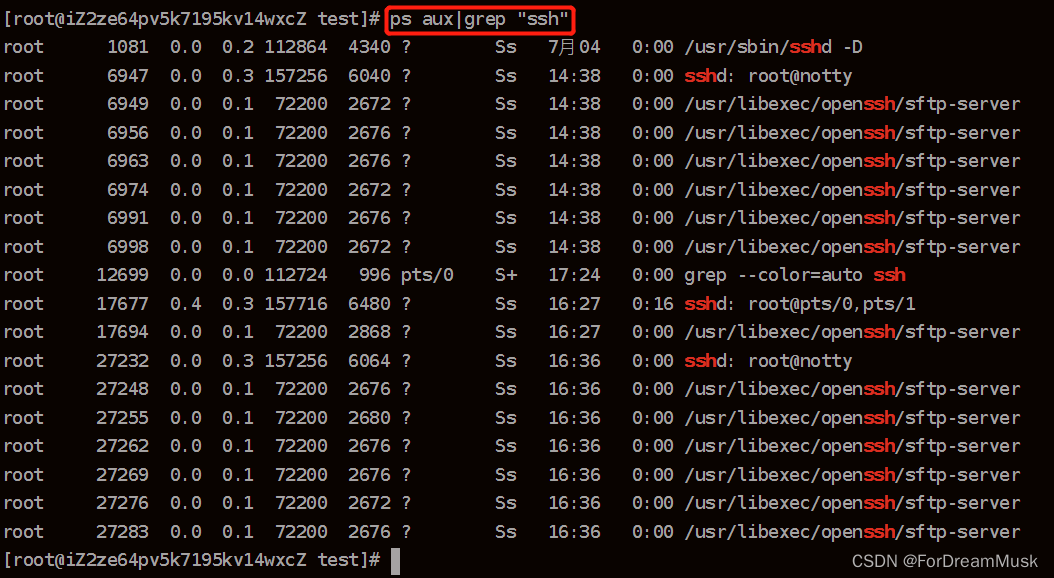
按进程id查找进程:

18.netstat
语法:
netstat [参数]...
功能:
查看系统上的网络状态。
选项:
- -a 显示所有正在或不在侦听的套接字。
- -n 显示数字形式地址而不是去解析主机、端口或用户名。
- -p 显示套接字所属进程的PID和名称。
举例:
- netstat -anp
- netstat -anp | grep "进程名"
- netstat -anp | grep "端口号"
查看系统上所有的网络状态:

PS:在Linux上适用的这些命令,在Windows上不一定会适用。